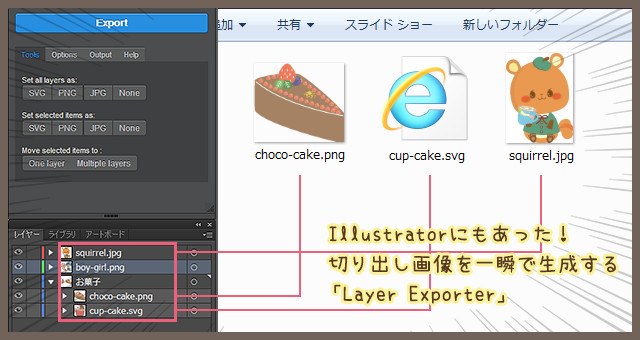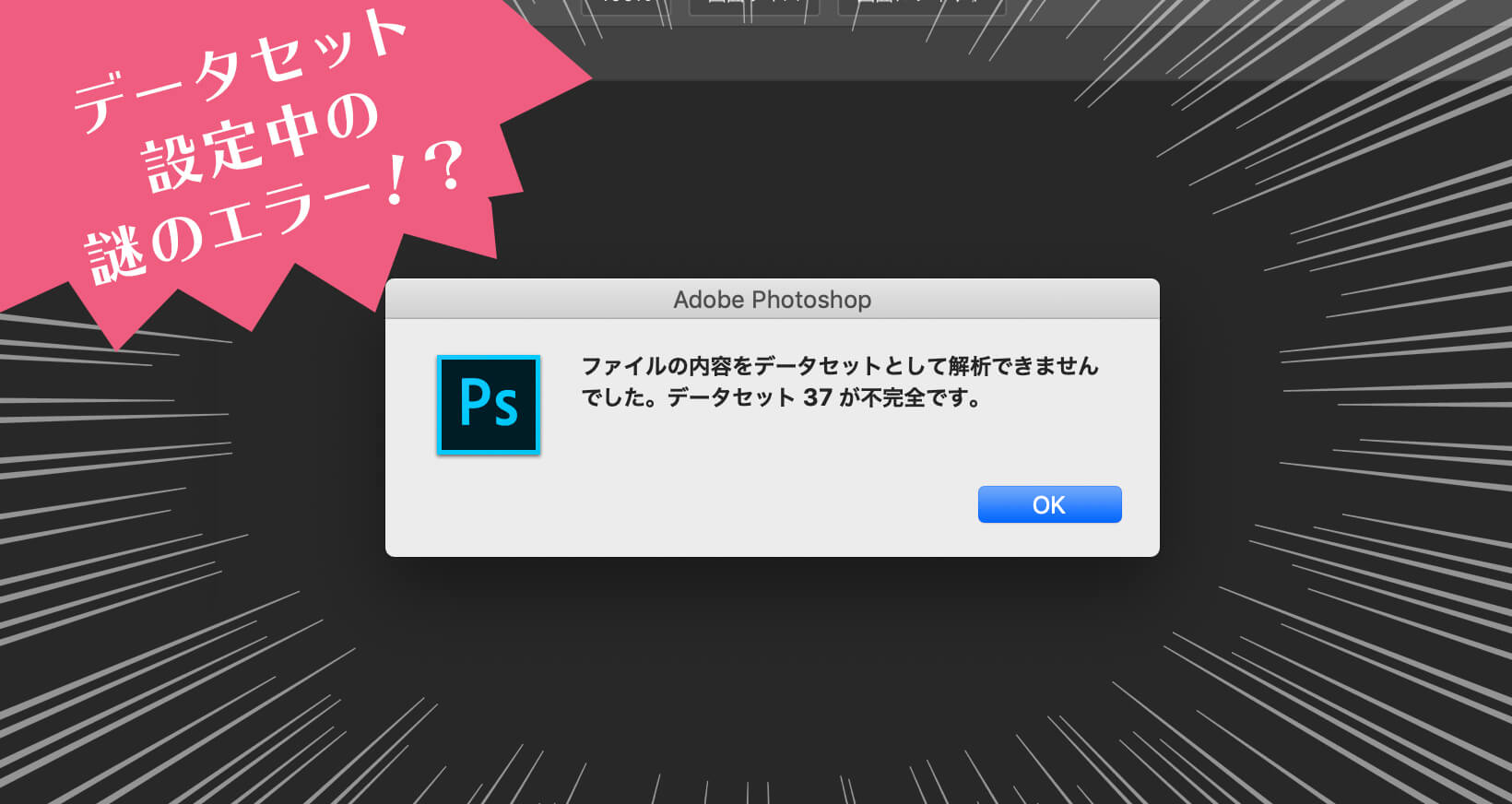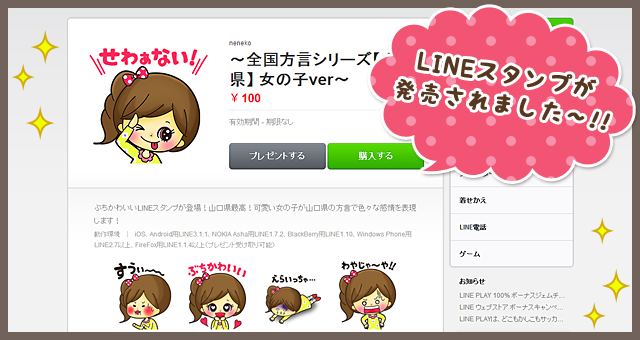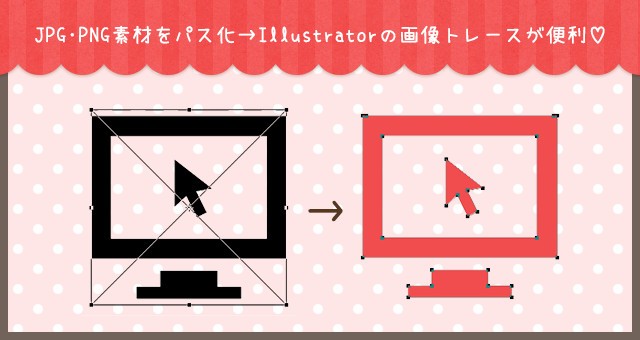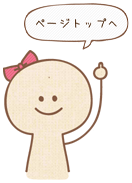こんにちは!ゆうこです。
Photoshopの画像アセットでWEB用画像を生成していたところ、書き出された画像が元データと比べて明らかに色が変わっているという事象に陥りました。
見間違い…なワケなーーーい!!
ということで原因を探って見たらカラープロファイルの設定の問題でした!
忘れないように記事化します◎
目次
事象を詳しく
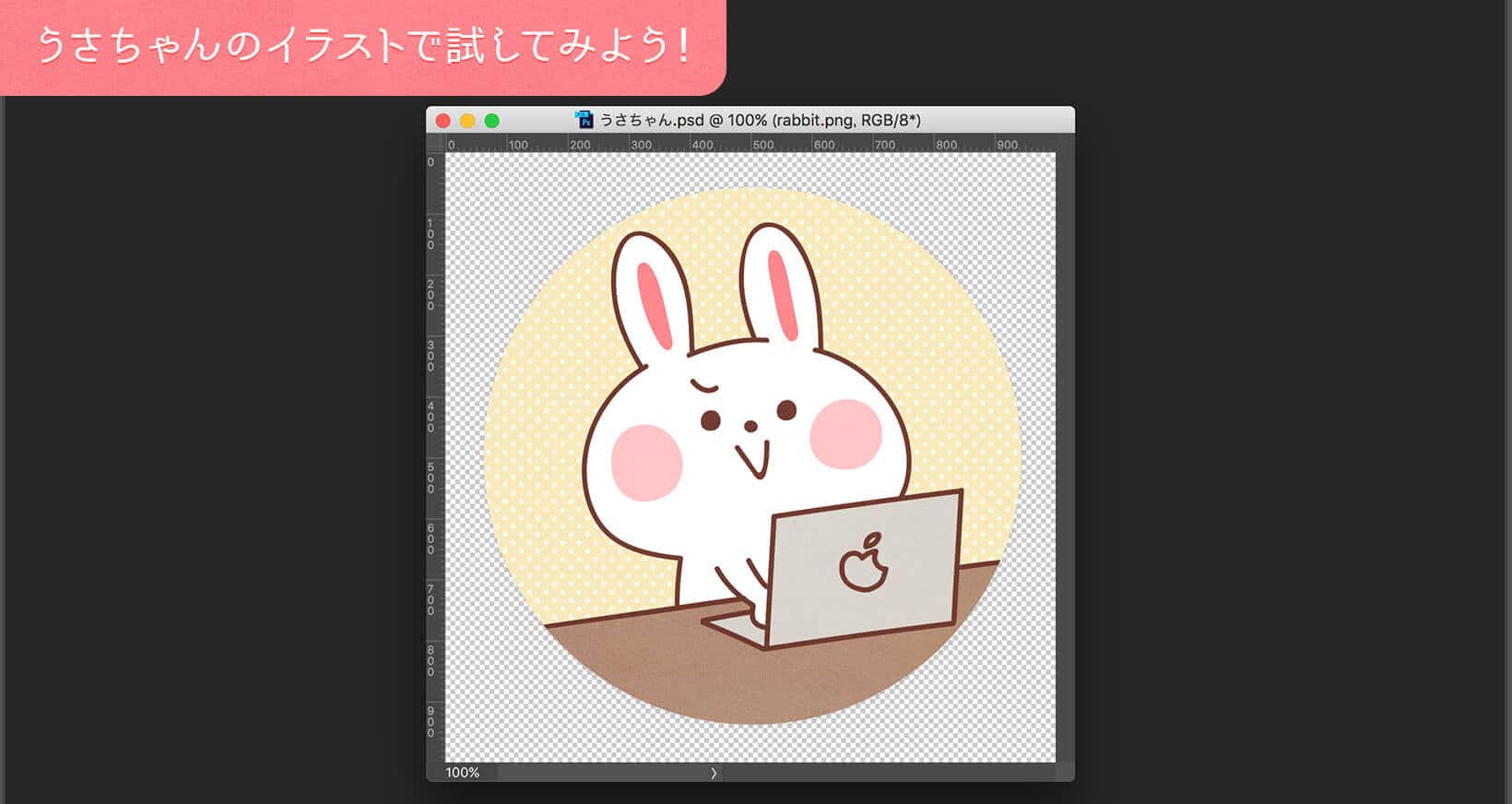 まず、こんなデータがあったとします。
まず、こんなデータがあったとします。
いつものように「画像アセット」にチェックを入れて画像を生成してみると…
明らかに色がちがいますね
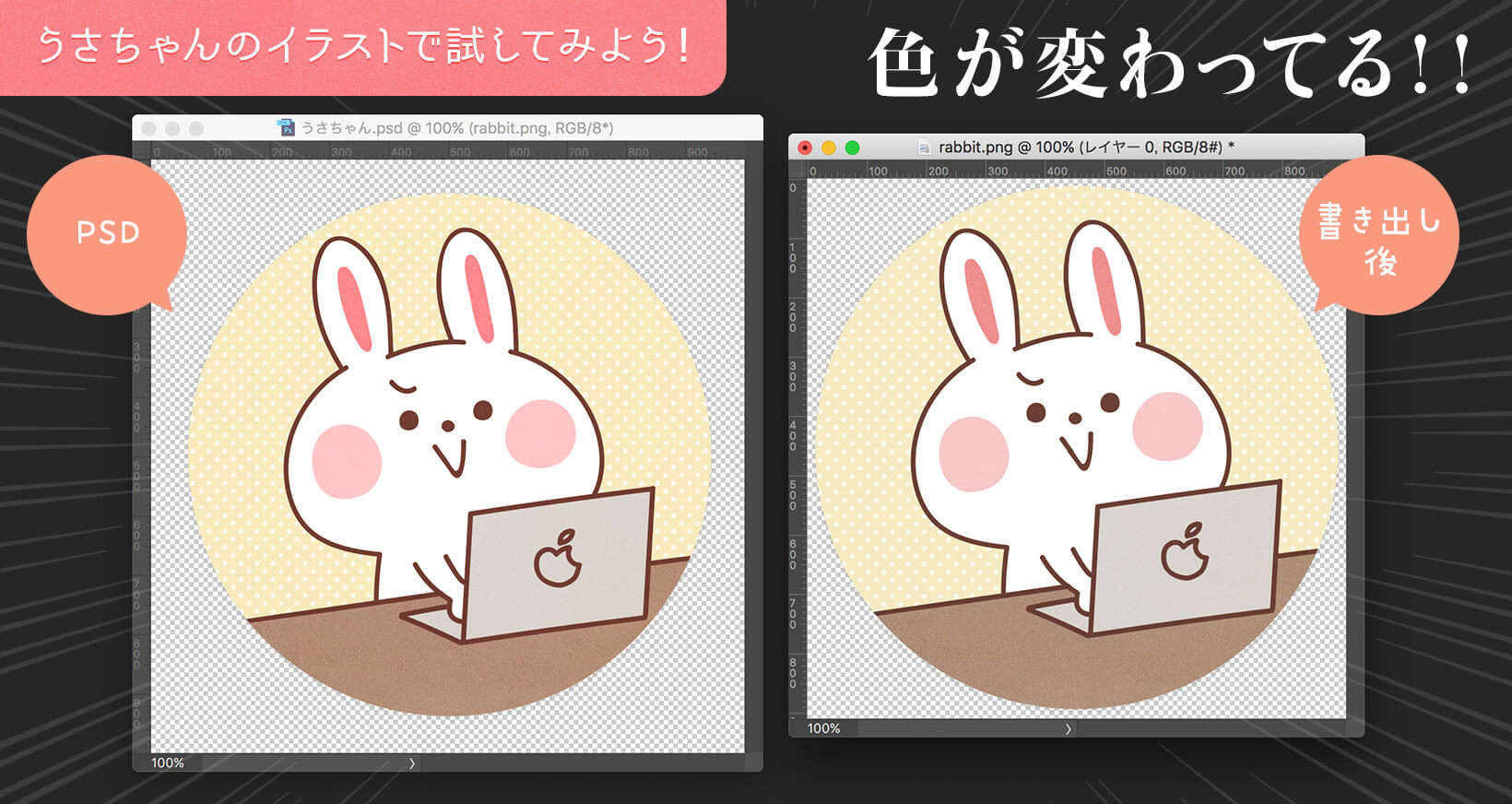 色が変わってるううううううう!!!!
色が変わってるううううううう!!!!
拡大するとさらにわかりやすい◎
 書き出した画像の方が全体的に色がくすんでおりますね。
書き出した画像の方が全体的に色がくすんでおりますね。
なぜ…なぜなの…。
今回はサンプルの画像が悪かったですが、ゴリゴリRGB色で試してみるとよ〜くわかるよ!
ファイルのカラープロファイル設定を見てみよう
問題のPSDデータを開き、画面下の小さな矢印をクリックします。
ここから、このデータの情報がいろいろ探れるのです◎
ここで「ドキュメントのプロファイル」を選んでみましょう。
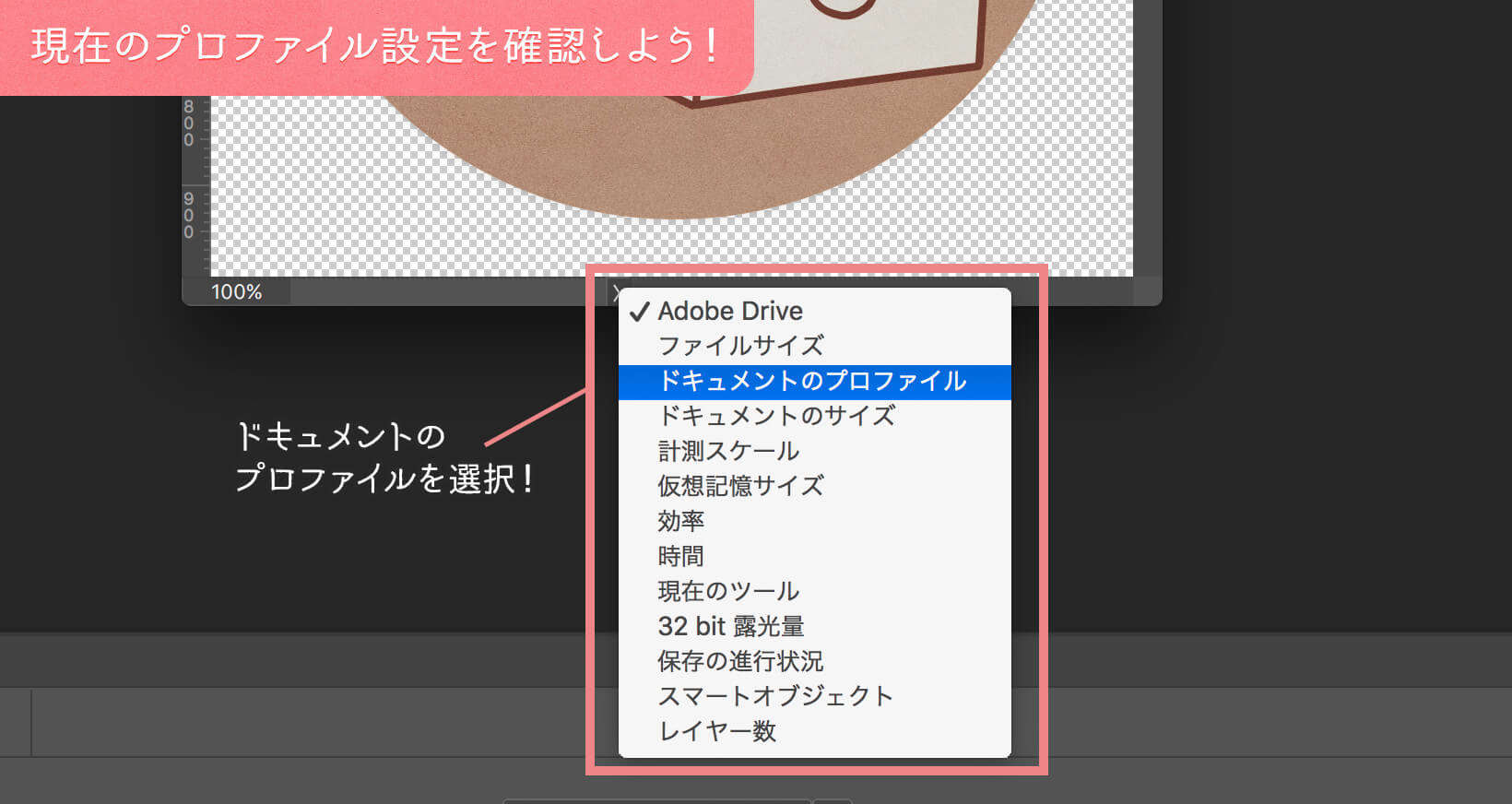
なにやら呪文が出てきた…
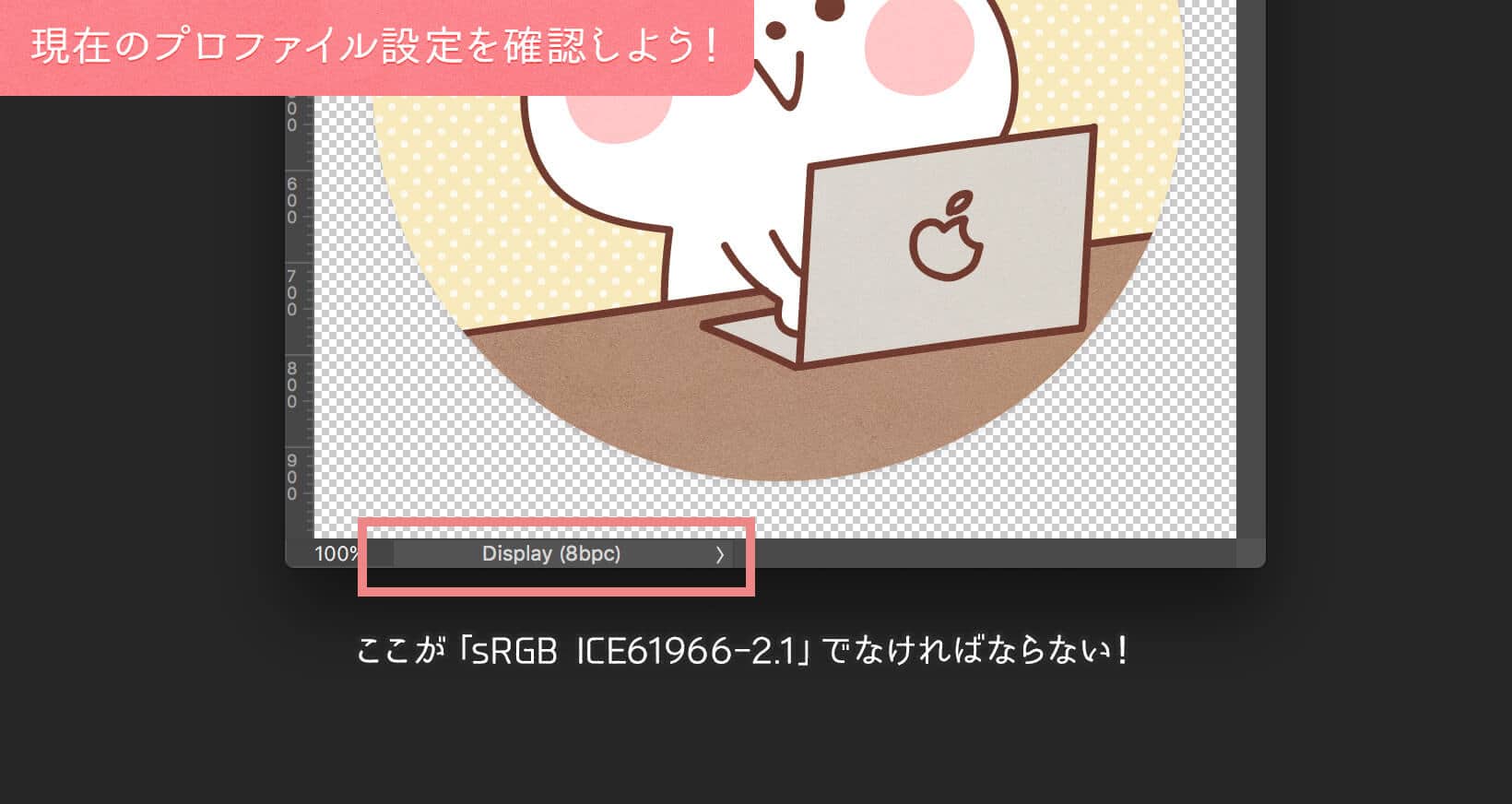
矢印の左横に出てきた「Display(8bpc)」というのが現在のプロファイル設定です。
ここが、「sRGB ICE61966-2.1」でなければなりません。
ということでプロファイルを変換しよう!
編集 → プロファイルの変換 をポチします。
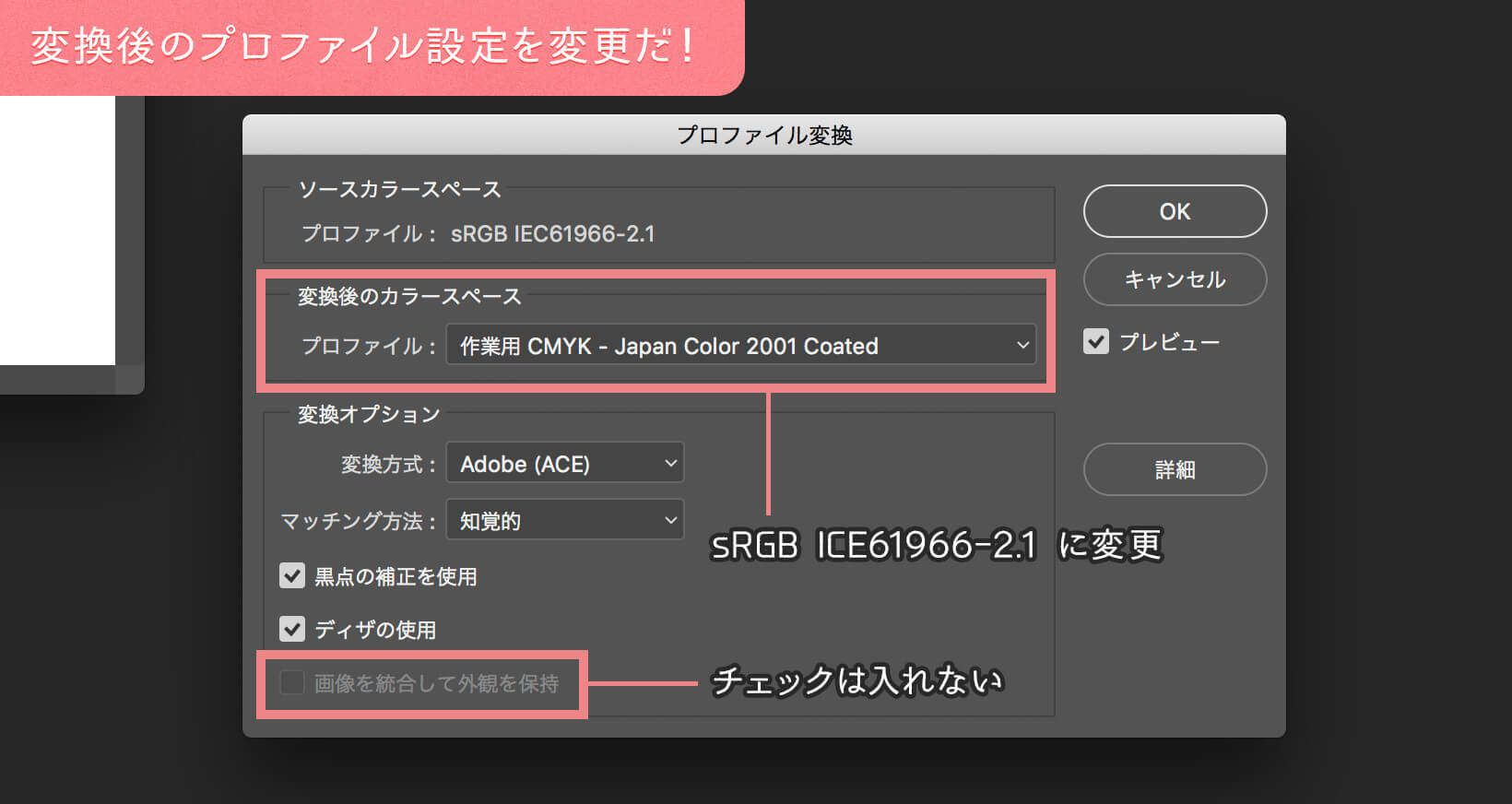 そうすると設定画面が出てきますが、「変換後のカラースペース」がなんとなんと、CMYKになっているじゃありまへんか…。
そうすると設定画面が出てきますが、「変換後のカラースペース」がなんとなんと、CMYKになっているじゃありまへんか…。
そりゃ色が変わるわけだ…。
ということで、ここをsRGBに変更!
下の方にある「画像を結合して外観を保持」のチェックは外しておきましょう。
無事に解決♡
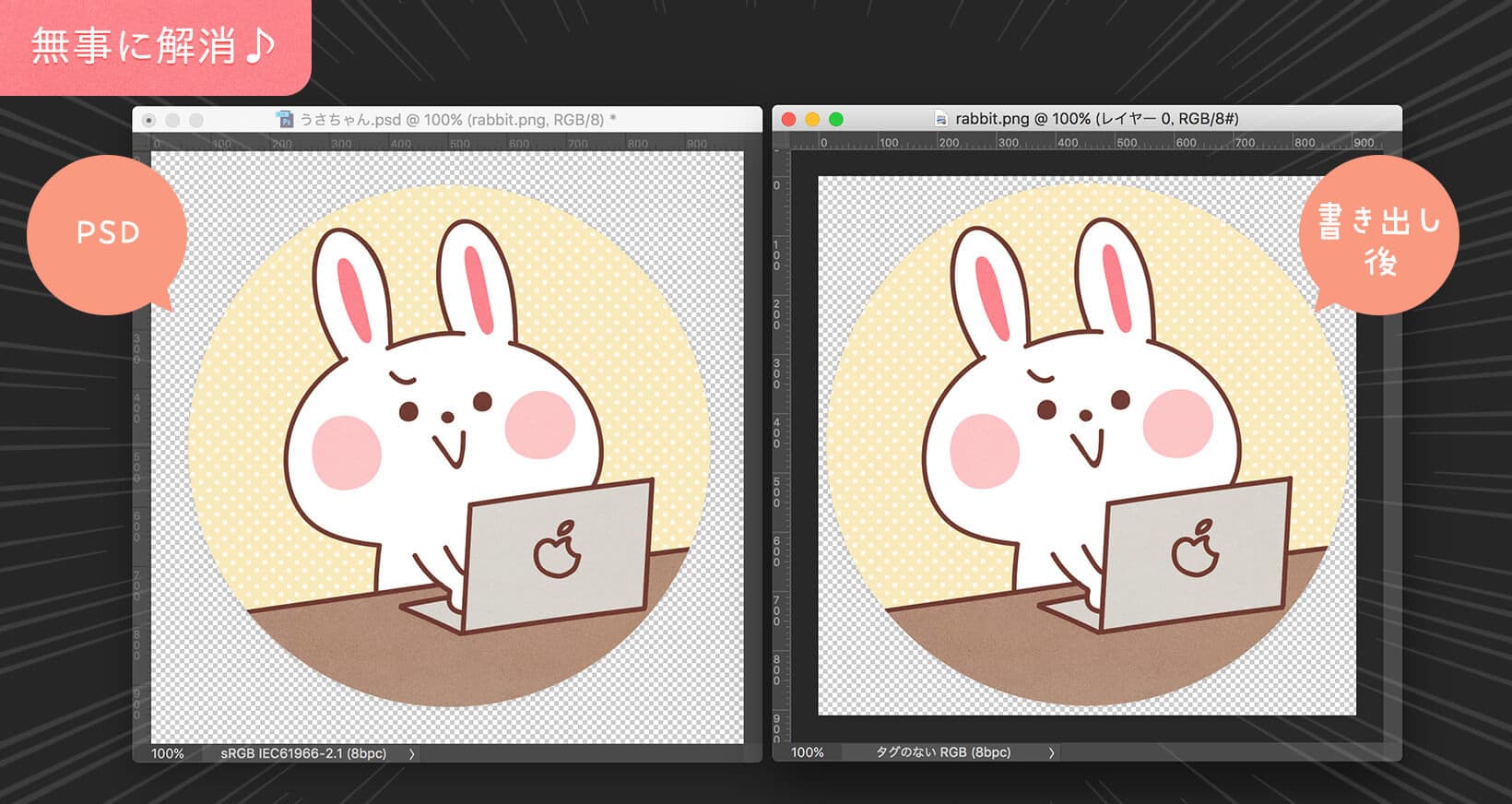 その後、再度試してみたら無事に解決しました〜!
その後、再度試してみたら無事に解決しました〜!
こんなカンタンなことだったのね。めでたしめでたし。
そもそもカラープロファイルってなによ
環境の違いによる色の変化を抑えるためのもの
同じデータでも、モニターなどの機器によって色の見え方が全然ちがうと思います。
色の見え方がちがうまま印刷しちゃうと大変!
コレジャナイと自分もお客さんも困ってしまうので、そういうことを抑えるための設定です!
詳しくはこちらのサイトに書かれております◎
→カラープロファイルとは?-カラープロファイル理論編-|CLIP STUDIO
プロファイルは新規作成画面からも選択できるよ
新規作成画面の「詳細オプション」からもプロファイルは設定できます!
わたしはウッカリ忘れそうなので、今回のように途中で変換することが多くなりそうです…。